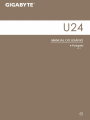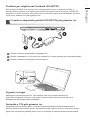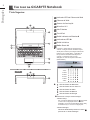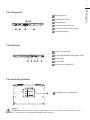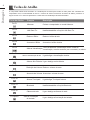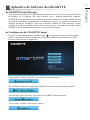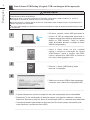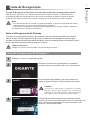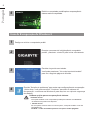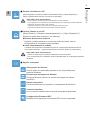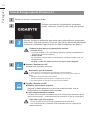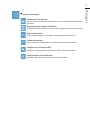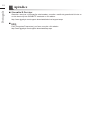Português
1
English
PB Parabéns por adquirir um Notebook GIGABYTE.
Este manual irá ajudá-lo a começar com a configuração do seu computador portátil. A
configuração do produto final depende do modelo no momento da sua compra. GIGABYTE
reserva-se o direito de alterar sem aviso prévio. Para informações mais detalhadas, por favor,
visite nosso website em www.gigabyte.com
1 Conecte o cabo de alimentação ao adaptador AC.
2 Conecte o adaptador AC no conector de entrada DC no lado esquerdo do computador portátil.
3 Conecte o cabo de alimentação à tomada elétrica.
Ligando a energia
Após ligar a U24 pela primeira vez, não desligue-o até que o sistema operacional
tenha sido configurado. Por favor, note que o volume do áudio não funcionará até que a
instalação da Windows® esteja completada.
Iniciando a U24 pela primeira vez
Dependendo da sua configuração, a Tela de Inicialização da Microsoft® Windows® será a
primeira tela que você verá ao iniciar o computador portátil. Siga os avisos e instruções na tela e
digite suas informações pessoais para concluir a instalação do sistema operacional Windows®.
Usando o computador portátil GIGABYTE pela primeira vez
1
2
3

English
3
Português
2
Vista Superior
1 Indicador LED da Câmera de Web
2 Câmera de Web
3 Sensor da iluminação
4 Microfone X 2
5 Alto-Falantes
6 TouchPad
7 Botão indicador de Bateria
8 Indicadores LED
9 Botão Inicializar
10 Botão Smart+
Pressione o botão direto da touchpad para
verificar a energia restante da bateria. Clique-
direita para mostrar a porcentagem restante da
bateria. Como mostra abaixo, o indicador do
tempo restante da bateria está disponível
quando o computador está no modo
desligado,no modo de esperaou hibernado.
(Modo Bateria)
1
2
<10%
11-30%
31-50%
51-70%
71-90%
>90%
LED de Estado do Bluetooth
LED de Estado da Lan Sem Fio
LED de Estado do HDD
LED de Estado da Bateria
LED de Estado da Energia
Para ativar a função smart manager.
● Smart Setup :
Sob a condição desligado,empurre " " para entrar
no menu da "Configuração Smart " no modo
desligado. Você pode escolher BIOS Setup Utility,
Smart Recovery no menu de configurações.
● Smart Manager :
No Modo Windows® pressione o botão " "
para iniciar o "Smart Manager".
Um tour na GIGABYTE Notebook
10
9
6
7
8
5
2
1 3
4
2
3 1
4
U24T

Português
3
English
2
Vista Esquerda
21 3 6
4 5
1 Porta Ethernet
2 Porta D-sub (VGA)
3 Porta USB x 2
4 Conector para Microfone
5 Conector para Fone de Ouvido
6 Trava Kensington
Vista da Parte Inferior
Vista Direita
1 Leitor de Cartão SD
2 Porta USB (Suporta Carregador USB)
3 Porta USB
4 Porta HDMI
5 Conector de Entrada-DC
1 Compartimento da Memória
1 42 3 5
1
Atenção:
NÃO REMOVA a bateria lithium embutida. Para qualquer serviço necessário, por favor entre em contato
com o centro de serviço autorizado da GIGABYTE do seu local.

English
5
Português
4
O computador utiliza teclas de atalho ou combinações de teclas para aceder à maior parte dos comandos do
computador como a luminosidade da tela e o volume de saída. Para ativar as teclas de atalho, pressione e
segure a tecla <Fn> antes de pressionar a outra tecla na combinação de teclas de atalho.
Tecla de Atalho Função
Fn+F1 Hibernar
Descrição
Coloca o computador no modo hibernar.
Fn+F2 LAN Sem Fio Habilita/desabilita a função LAN Sem Fio.
Fn+F3 Reduz o Brilho Reduz o brilho da tela.
Fn+F4 Aumenta o Brilho Aumenta o brillho da tela
Fn+F5 Alterna Visualização Troca a saída de visualização entre a tela de
visualização, monitor externo (se conectado) e ambos.
Fn+F6 Alterna Visualização da tela Liga/desliga a visualização da tela.
Fn+F7 Alterna Alto-Falante Liga e desliga o alto-falante.
Fn+F8 Redução de Volume Reduz o volume do som.
Fn+F9 Aumento de Volume Aumenta o volume do som.
Fn+F10 Alterna Touchpad Liga/desliga Touchpad interno.
Fn+F11 Bluetooth Habilita/desabilita a função Bluetooth.
Fn+F12 Câmera de web Liga e desliga a câmera de web.
Fn+Space Alterna iluminação
do teclado Liga e desliga a iluminação do teclado.
Teclas de Atalho

Português
5
English
4
GIGABYTE Smart Manager
Você pode ativar GIGABYTE Smart Manager clicando duas vezes no ícone de atalho na área
de trabalho, se a máquina que você comprou tiver o sistema operacional integrado.
GIGABYTE Smart Manager é uma interface de controle baseada em ícones, permitindo aos
usuários de acessarem intuitivamente a configuração comum do sistema e também aos
utilitários exclusivos GIGABYTE. Note que a interface GIGABYTE Smart Manager, ícones,
utilitários e versões de software pode variar de acordo com os modelos adquiridos. Opere
GIGABYTE Smart Manager de acordo com a versão atual integrado.
Configuração da GIGABYTE Smart
Durante o modo desligado,tecle o botão Smart+ " " para entrar no menu da "Configuração
Smart". Você pode escolher o utilitário de configuração da BIOS, Smart Recovery e outras
funções neste menu de configurações.
Tecle o botão "Continuar para S/O" para entrar no sistema operativo.
Tecle o botão "utilitário de configuração da BIOS" para entrar na configuração da BIOS.
Tecle o botão "Smart Recovery" para entrar no GIGABYTE Smart Recovery.
Tecle o botão "Desligar " para sair do sistema.
Aplicativo do Software da GIGABYTE

English
7
Português
6Guia de Smart USB Backup (Original: USB com Imagem de Recuperação)
ADVERTÊNCIA
●Você pode fazer cópia de segurança da imagem de recuperação original através deste aplicativo, no caso de
perdê-lo devido a danos do dispositivo.
●Você pode fazer a cópia da imagem de recuperação original para o USB e restaurar se houver a
subistituição do sistema de armazenamento com um disco USB.
●Antes de restaurar o sistema através do disco de recuperação USB, certifique-se que você já tenha feito a
cópia de segurança dos seus dados.
● Por favor, NÃO desligue ou desconecte o sistema executando a cópia de segurança através do disco USB
de recuperação.
1
>20G
•Por favor, conecte o disco USB que tenha no
mínimo 20 GB de capacidade para fazer a
imagem original (faça cópia de segurança dos
dados no USB primeiro. Todos os dados
serão eliminados durante a criação do disco
USB de recuperação).
2•Insira o disco driver na sua unidade
óptica e execute a instalação do "Smart
USB Backup" (para o modelo não-ODD,
utilize o dispositivo USB ODD ou baixe no
site http://www.gigabyte.com
3
• Execute o “Smart USB Backup” após
terminar a instalação.
4
• Selecione seu disco USB da lista suspensa e
comece a criar o disco de recuperação USB.
5
•A janela irá aparecer quando a criação do disco de recuperação estiver completada.
• Pressione F12 na inicialização do sistema quando você precisa restaurar o sistema.
Selecione "Reiniciar a partir do disco de recuperação USB "e o sistema será restaurado.
• O tempo necessário para restaurar será cerca de 30 minutos (tempo necessário pode
variar conforme o modelo de disco USB).

Português
7
English
6
Sistema de Recuperação (Restaurar o sistema operacional do seu computador portátil)
Quando houver algo errado com o sistema operacional do computador portátil, o armazenamento do
computador portátil tem uma partição oculta que contém uma imagem de backup completo do sistema
operacional que pode ser usado para restaurar o sistema para as configurações padrões da fábrica.
Tudo pronto para ir
Verifique se o seu PC está conectado. Isso vai levar alguns minutos.
2
1
Guia de Recuperação
Nota
˙Se o armazenamento for mudado ou a partição apagada, a opção de recuperação não estará
mais disponível e um serviço de recuperação será necessário.
˙A função de recuperação só está disponível em dispositivos com S/O pré-instalado. Dispositivos
com DOS não tem a função de recuperação.
Ininciar Recuperação do Sistema
O recurso de recuperação do sistema é pré-instalado antes do computador portátil ser enviado da
fábrica. O menu de opções permite-lhe de iniciar a ferramenta de recuperação do Windows para
reinstalar o sistema operacional ao padrão da fábrica. A breve introdução abaixo irá mostrar-lhe como
iniciar a ferramenta de recuperação e restaurar o sistema.
Guia de Recuperação da Windows 7
Desligue e reinicie o computador portátil.
Durante o processo de inicialização do computador
portátil, pressione a tecla F9 para iniciar a ferramenta.
Cuidado
Uma vez que a "Recuperação" é selecionada, seus dados
pessoais e arquivos serão apagados após a iniciação da
restauração do computador portátil, e o sistema operacional
será redefinido para as configurações padrões da fábrica.
A recuperação será ativada e você verá os botões de
opção na janela. Clique em "Recuperação" para iniciá-lo.
3
A barra indicadora de progresso será exibida na janela
quando o processo de recuperação estiver em execução. Por
favor, verifique se o adaptador CA está conectado e não
desligue o computador portátil.
4

English
9
Português
8
Reinicie o computador portátil após a recuperação do
sistema estiver completada.
Guia de Recuperação da Windows 8
Escolha o layout do seu teclado.
Você pode pressionar " Ver mais layouts do teclado"
para ver a seguinte página de idiomas.
5
Durante o processo de inicialização do computador
portátil, pressione a tecla F9 para iniciar a ferramenta.
2
1
3
Desligue e reinicie o computador portátil.
Há duas opções para a recuperação do sistema
˙ Atualize seu PC
Você pode atualizar o seu computador portátil para melhorar a estabilidade
do sistema sem perder seus arquivos.
˙ Resete seu PC
Se você quiser remover todos os seus arquivos, você pode redefinir o seu PC
completamente.
Cuidado: Todos seus dados pessoais e arquivos serão apagados.
4Escolha "Solução de problemas" para entrar nas configurações de recuperação.
(Além disso, você pode escolher "Continuar" para sair do sistema de
recuperação e continuar na Windows 8 para arquivos ou cópia de segurança
dos dados.)

Português
9
English
8
Aqui está o que irá acontecer
˙ Seus arquivos e configurações de personalização não serão alterados.
˙ As configurações do computador serão restauradas para as configurações padrões da fábrica.
˙ Aplicativos de Windows Store serão mantidos
˙ Aplicativos instalados a partir de discos ou websites serão removidos.
˙ Uma lista de aplicativos removidos será salva na área de trabalho.
Aqui está o que irá acontecer:
˙ Todos os seus arquivos pessoais e aplicativos serão removidos.
˙ As configurações do computador serão restauradas para as configurações padrões
da fábrica.
▓ Escolha "Atualizar seu PC"
[Clique "Seguinte"] > [ Escolha um sistema operacional de meta.] > [ Clique "Windows 8".] >
[Clique "Atualizar"para executar a função de recuperação.]
5
▓Escolha "Resetar o seu PC"
[Clique "Próximo"] > [ Escolha o sistema operacional.] >> [ Clique "Windows 8".] >
[Escolha a opção para recuperar o seu sistema]
Remova apenas meus arquivos
Somente os dados pessoais e os arquivos serão removidos, mas as
configurações do computador serão mantidas.
Limpe completamente a unidade
A unidade será restaurada completamente para as configurações padrões da fábrica.
Isso levará mais tempo. > [Clique"Reiniciar"para executar a função de recuperação.]
▓ Opções avançadas
Restauração do Sistema
Usa um ponto de restauração gravado no seu computador para
restaurar Windows.
Recuperação da Imagem do Sistema
Recupera Windows usando um arquivo de imagem do sistema
específico.
Reparo Automático
Conserta problemas que impedem o carregamento do Windows.
Comando Imediato
Use o comando imediato para a solução avançada de problemas.
Configurações Firmware UEFI
Modifica as configurações no firmware UEFI do seu computador.

English
11
Português
10
Guia de Recuperação da Windows 8.1
Durante o processo de inicialização do computador
portátil, pressione a tecla F9 para iniciar a ferramenta.
2
1
3
Desligue e reinicie o computador portátil.
Há duas opções para a recuperação do sistema
˙ Atualize seu PC
Você pode atualizar o seu computador portátil para melhorar a estabilidade do
sistema sem perder seus arquivos.
˙ Resete seu PC
Se você quiser remover todos os seus arquivos, você pode redefinir o seu PC
completamente.
Cuidado: Todos seus dados pessoais e arquivos serão apagados.
Escolha "Solução de problemas" para entrar nas configurações de recuperação.
(Além disso, você pode escolher "Continuar" para sair do sistema de recuperação
e continuar no Windows 8 para arquivos ou cópia de segurança dos dados.)
Aqui está o que irá acontecer
˙ Seus arquivos e configurações de personalização não serão alterados.
˙ As configurações do computador serão restauradas para as configurações padrões da
fábrica.
˙ Aplicativos de Windows Store serão mantidos.
˙ Aplicativos instalados a partir de discos ou websites serão removidos.
˙ Uma lista de aplicativos removidos será salva na área de trabalho.
Aqui está o que irá acontecer
˙ Todos os seus arquivos pessoais e aplicativos serão removidos.
˙ As configurações do computador serão restauradas para as configurações
padrões da fábrica.
▓ Escolha "Atualizar seu PC"
Escolha uma conta para continuar.
4
▓▓Escolha "Resetar seu PC"
Remova apenas meus arquivos
Somente os dados pessoais e os arquivos serão removidos, mas as
configurações do computador serão mantidas.
Limpe completamente a unidade
A unidade será restaurada completamente para as configurações padrões da fábrica.
Isso levará mais tempo. > [Clique"Reiniciar"para executar a função de recuperação.]

Português
11
English
10
▓ Opções Avançadas
Restauração do Sistema
Usa um ponto de restauração gravado no seu computador para restaurar
Windows.
Recuperação da Imagem do Sistema
Recupera Windows usando um arquivo de imagem do sistema específico.
Reparo Automático
Conserta problemas que impedem o carregamento do Windows.
Comando imediato
Use o comando imediato para a solução avançada de problemas.
Configurações Firmware UEFI
Modifica as configurações no firmware UEFI do seu computador
Configurações de Inicialização
Modifica o procedimento de Inicialização do Windows.

English
PB
Português
12
Garantia & Serviço:
Garantia e serviços e informações relacionadas, consulte o cartão de garantia da Uninter ou
no site de serviço da GIGABYTE mostrado no link abaixo:
http://www.gigabyte.com/support-downloads/technical-support.aspx
FAQ:
FAQ (Perguntas Frequentes), por favor consulte o link abaixo:
http://www.gigabyte.com/support-downloads/faq.aspx
Apêndice
-
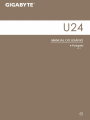 1
1
-
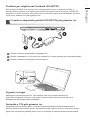 2
2
-
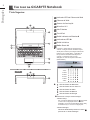 3
3
-
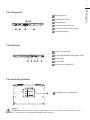 4
4
-
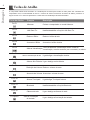 5
5
-
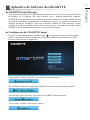 6
6
-
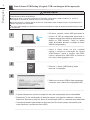 7
7
-
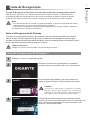 8
8
-
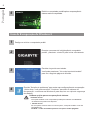 9
9
-
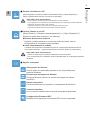 10
10
-
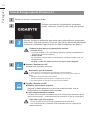 11
11
-
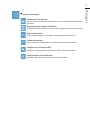 12
12
-
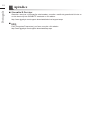 13
13
Gigabyte U24F Manual do proprietário
- Tipo
- Manual do proprietário
- Este manual também é adequado para
Artigos relacionados
-
Gigabyte P35G v2 Manual do proprietário
-
Gigabyte P27G V2 Manual do proprietário
-
Gigabyte P25X v2 Manual do proprietário
-
Gigabyte P35X V5 Manual do proprietário
-
Gigabyte P37W V5 Manual do proprietário
-
Gigabyte Q1742N Manual do proprietário
-
Gigabyte U2442T Manual do proprietário
-
Gigabyte U2442D Manual do proprietário
-
Gigabyte X5 v5 Manual do proprietário
-
Gigabyte X7 DT Manual do proprietário